Чланак из Мицрософта Како отворити Екцел датотеке у засебним прозорима у оперативном систему Виндовс 7 објашњава како отворити Екцел датотеке у одвојеним инстанцама Екцела, али то не функционише у системима Виндовс 10. За рад у Виндовс-у 10 потребан је додатни корак.
Додатни корак је брисање вредности под називом „Цомманд“ у десном окну овог кључа:
ХКЕИ_ЦЛАССЕС_РООТ \ Екцел.Схеет.12 \ схелл \ Опен \ команда
и
ХКЕИ_ЦЛАССЕС_РООТ \ Екцел.Схеет.8 \ схелл \ Опен \ команда
Напомена: Немојте случајно избрисати поткључ „Цомманд“. Потребно је да избришете или преименујете вишенаменску вредност (РЕГ_МУЛТИ_СЗ) под називом „Наредба“, у десном окну.
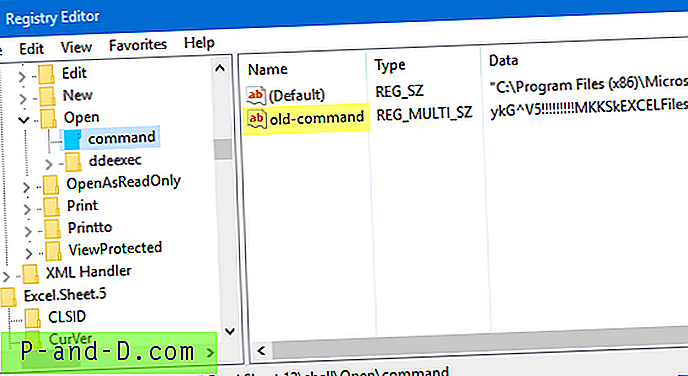
Отворите Екцел датотеке у новом прозору (РЕГ датотека)
Преузмите екцел-2010-нев-виндов.зип, распакујте и екстрахирајте РЕГ датотеке у мапу. Двапут кликните да бисте га покренули.
Ту је и датотека „поништи“, у случају да желите да вратите задате поставке.
Садржај датотеке РЕГ
Windows Registry Editor Version 5.00 [-HKEY_CLASSES_ROOT\Excel.Sheet.8\shell\Open] [HKEY_CLASSES_ROOT\Excel.Sheet.8\shell\Open] @="&Open" [HKEY_CLASSES_ROOT\Excel.Sheet.8\shell\Open\command] @="\"C:\\Program Files (x86)\\Microsoft Office\\Office14\\EXCEL.EXE\" \"%1\"" [-HKEY_CLASSES_ROOT\Excel.Sheet.12\shell\Open] [HKEY_CLASSES_ROOT\Excel.Sheet.12\shell\Open] @="&Open" [HKEY_CLASSES_ROOT\Excel.Sheet.8\shell\Open\command] @="\"C:\\Program Files (x86)\\Microsoft Office\\Office14\\EXCEL.EXE\" \"%1\"" Надам се да помаже!





